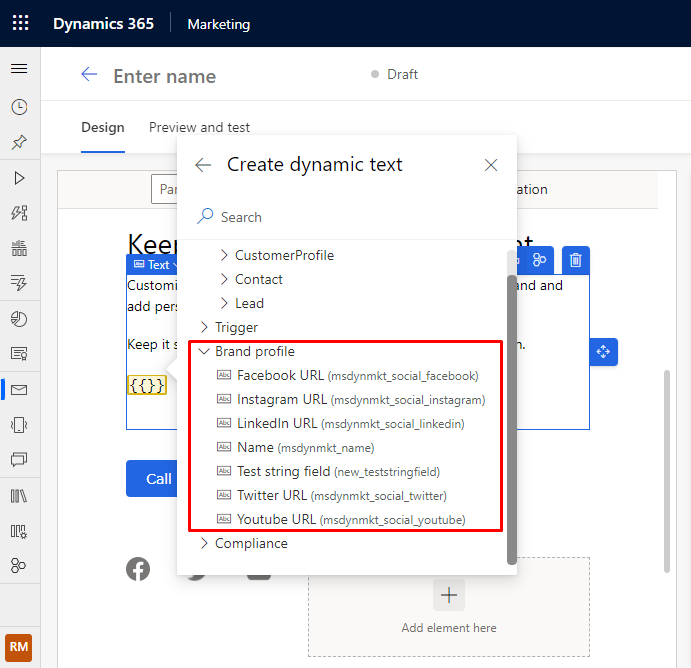ईमेल में ब्रांड प्रोफाइल का उपयोग करें
ब्रांड प्रोफाइल आपको लगातार ब्रांडेड सामग्री कुशलतापूर्वक बनाने की अनुमति देता है, भले ही आपके संगठन में कई ब्रांड हों। आप अपने संगठन के लिए एकाधिक ब्रांड प्रोफाइल या अपनी प्रत्येक व्यावसायिक इकाई के लिए प्रोफाइल बना सकते हैं। ब्रांड प्रोफाइल बनाने के बारे में जानने के लिए, देखें ब्रांड प्रोफाइल के साथ सुसंगत ब्रांडिंग बनाएं।
यह आलेख बताता है कि ईमेल डिज़ाइनर में ब्रांड प्रोफ़ाइल का उपयोग कैसे करें। Customer Insights - Journeys
ब्रांड प्रोफाइल का उपयोग कैसे करें
Customer Insights - Journeys ईमेल डिज़ाइनर में ब्रांड प्रोफ़ाइल का उपयोग करने के लिए, ऊपर दाईं ओर ब्रांड प्रोफ़ाइल ड्रॉपडाउन से वांछित प्रोफ़ाइल का चयन करें.
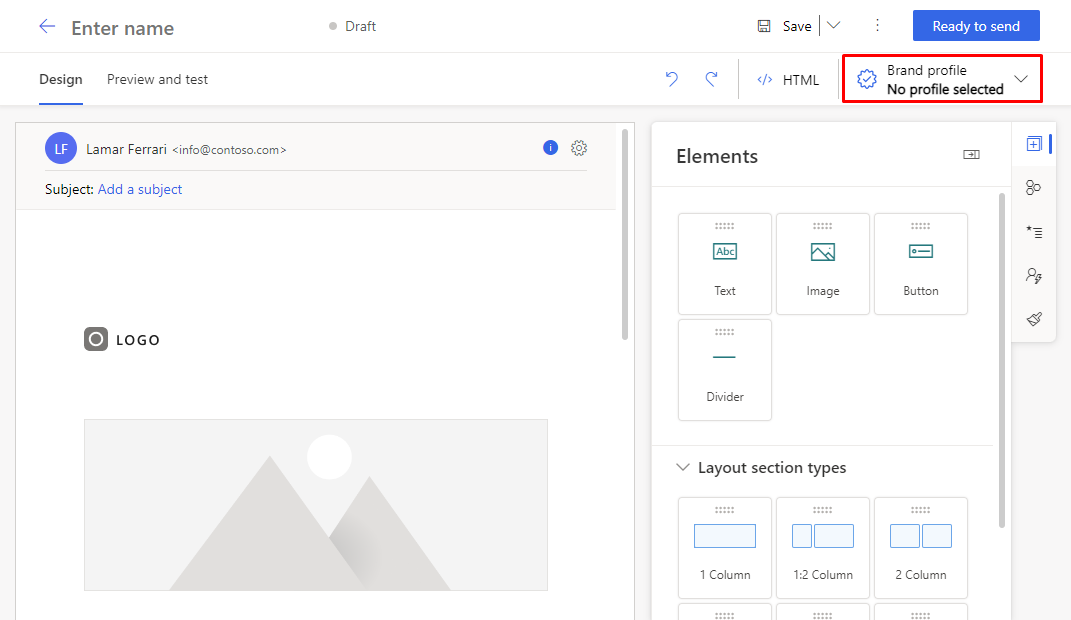
जब आप ब्रांड प्रोफ़ाइल का चयन कर लेंगे, तो प्रोफ़ाइल के लिए डिफ़ॉल्ट प्रेषक स्वचालित रूप से ईमेल भेजने की सेटिंग में आ जाएगा। यदि आपके पास एक से अधिक प्रेषक हैं, तो आप डिफ़ॉल्ट प्रेषक को हटा सकते हैं, और फिर भेजें सेटिंग के अंतर्गत प्रेषकबॉक्स में लुकअप आइकन का चयन करके प्रोफ़ाइल में किसी भी अन्य प्रेषक को चुन सकते हैं।
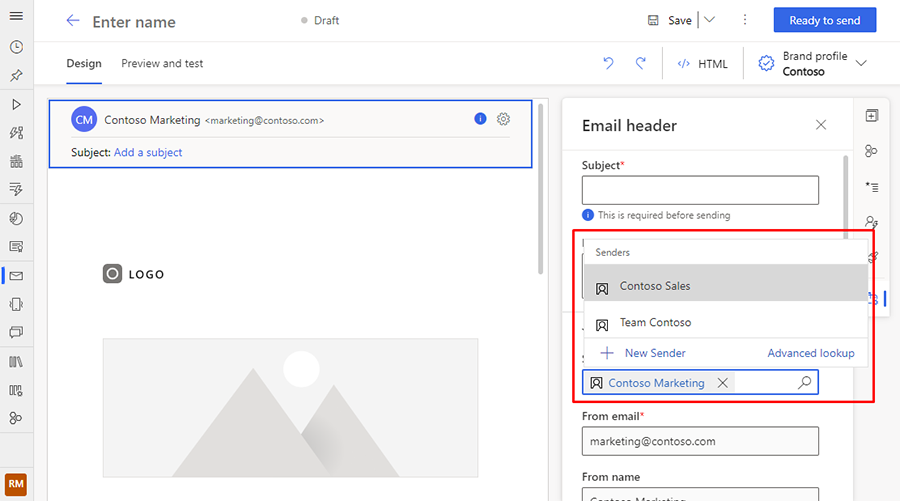
नोट
यदि आप अपने ईमेल के लिए एक बार के प्रेषक का उपयोग करना चाहते हैं (और उसे ब्रांड प्रोफ़ाइल में नहीं जोड़ना चाहते हैं), तो आप प्रेषक फ़ील्ड को खाली छोड़ सकते हैं और मैन्युअल रूप से कस्टम प्रेषक सेटिंग्स डाल सकते हैं।
गतिशील मानों का उपयोग करें
आप ईमेल में अपनी सोशल मीडिया छवियों के लिए सोशल लिंक सेट करने के लिए ब्रांड प्रोफ़ाइल से गतिशील मानों का उपयोग कर सकते हैं। आप वैयक्तिकरण विंडो में ब्रांड प्रोफ़ाइल श्रेणी खोलकर मानों तक पहुंच सकते हैं। इससे यह सुनिश्चित होगा कि आपने जो भी ब्रांड प्रोफ़ाइल चुनी है, URL सटीक हैं।
गतिशील मानों के बारे में अधिक जानें: सामग्री को वैयक्तिकृत करें.